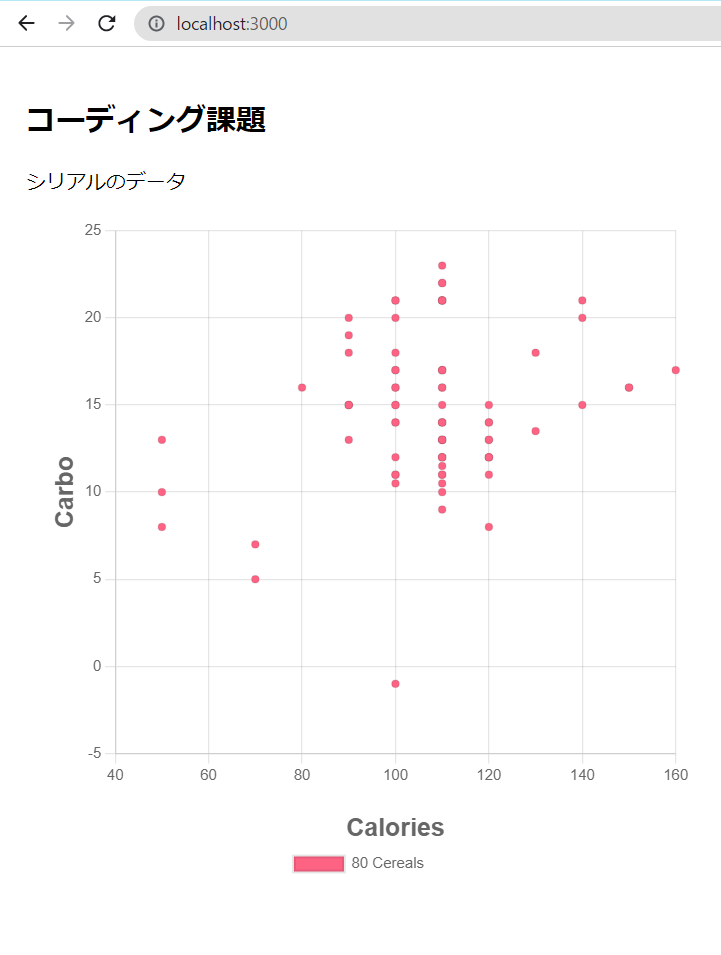アプリケーションを課題内容に沿って機能追加または修正をお願いいたします。
以下の画像のように、シリアルのデータの可視化をするアプリケーションです。 ユーザがデータの特徴を知るために利用されます。
このデータセットはKaggleからダウンロードしました。 該当のページにデータの詳細が載っていますのでご参照ください。 https://www.kaggle.com/datasets/crawford/80-cereals License: CC BY-SA 3.0
次の1~4の課題のうち1つを選んで実装をお願いいたします。(複数でもOKです)
実装する時には各自用意したGithubのリポジトリでコミット履歴を残してください。 詳細は提出方法の項にあります。
尚、仕様があるものは後述しています。
- 任意の軸で比較できる機能を追加する
- 表示するデータを絞り込む機能を追加する
- シリアルのデータをデータベースから返すようにする
- シリアルのデータを編集するエンドポイントを設計する(追加する)
以下のポイントも加点します。
- VercelやAWS AppRunnerなどでアプリケーションをホスティングする
- ESlint、Prettierを追加・設定する
- ユニットテストを加える
- コードをリファクタリングする
x軸がCalories、y軸がCarboで固定されていますが、各軸をユーザーがセレクトボックスから任意に変更できるようにしたいです。
表示しているデータは /src/constants/cereals.ts にあり、次のプロパティを軸として選択できるようにしてください。
- calories
- protein
- fat
- sodium
- fiber
- carbo
- sugars
- potass
- vitamins
- shelf
- weight
- cups
- rating
グラフに表示するデータを絞り込む機能を追加してください。
二つのカラムmfr と type の値を選択したとき、AND検索で該当するシリアルのデータのみを表示します。
例)mfr[K] AND type[C] と選択すると、mfrがKでかつtypeがCのデータのみが表示される。
現在は /api/cereals のエンドポイントから /src/constants/cereals.ts のファイルのデータが返ってきますが、PrismaまたはTypeORMを利用してDBコンテナ内にあるデータを読み取って返すように切り替えてください。
DBコンテナへのデータ投入については、このREADME.md下部にある「一部の任意実装項目用のMakeコマンド」をご確認ください。
シリアルのデータを読み書きする要件があると仮定し、追加するエンドポイントの設計をOpenAPI(Swagger)で定義してください。 また、定義したエンドポイントにもとづいてAPIを実装してください。 実装についてはバックエンドの処理のみとし、フロントエンドで値をsubmitするような処理は実装不要です。
- Next.js + TypeScriptを利用して実装すること
- Google Chrome最新版で正しく動くこと
- ソースコードはGitで管理し、作成したソースコードはGitHubにアップロードすること
- リファクタリングを推奨しています
- 以下もレビュー対象です
- リーダブルコードに書いてあるような実装のポイント
- アプリのコンポーネント粒度の設計
- Gitコミットメッセージやコミット粒度
- ドキュメンテーション等
- 課題を実装したGitHubの公開リポジトリのURLをお知らせ下さい。
- 早く完成した場合は、その時点でご提出くださいますようお願い致します。
Node.jsのバージョンは16.13.2で動作確認しています。ローカルで開発される場合はこちらに相当するNode環境の準備をお願いいたします。
npm ciを実行npm run devを実行- http://localhost:3000/ を開く
- Docker環境 (Windows)
VSCodeを使われている場合は、拡張機能の「Dev Containers」を使うのが便利です。
※もし初回でエラーが出たら一度 docker compose up -d を実行してみてください。
- Docker環境の起動
1-a. 通常起動する場合:docker compose up -d
1-b. Dev Containersを使う場合: VSCodeの画面左下「><」みたいなボタンから「Reopen in Container」を選択 npm ciを実行npm run devを実行- http://localhost:3000/ を開く
一部の課題項目でデータベースを利用します。 DBコンテナとマイグレーションのスクリプトを用意していますのでご活用ください。
docker-compose up -dでコンテナを立ち上げる。make db-initを実行するとシリアルのデータがデータベースに格納されます。
Windowsの場合は以下の方法でMakeコマンドを準備できます。
WindowsでMakeコマンドを準備する方法
(クリックで開く)
Windows11で動作確認してます。
- Make for WindowsからMakeのインストールファイルをダウンロードする。

- ダウンロードしたファイルをインストールする
- 環境変数にmake.exeのファイルパスを追加する。
例:
C:\Program Files (x86)\GnuWin32\bin
Makeインストールの方法はこちらの記事が詳細で参考となります。
# PowerShellでの実行結果
PS C:\...\chart-js-app> make db-init
docker compose exec db psql -U postgres -d chart_js_app -f /workspace/db/init.sqlCREATE TABLE
docker compose exec db psql -U postgres -d chart_js_app -c "\COPY cereals FROM '/workspace/db/cereals.csv' DELIMITER ',' CSV HEADER;"
COPY 77
docker compose exec db psql -U postgres -d chart_js_app -c "ALTER TABLE cereals ADD id serial PRIMARY KEY;"ALTER TABLE